
Criar um atalho personalizado no iPhone ou iPad
É fácil criar um novo atalho personalizado com a aplicação Atalhos para iPhone ou iPad:
Passo 1: crie um novo atalho na coleção de atalhos.
Passo 2: adicione ações no editor de atalhos.
Passo 3: execute o novo atalho para o testar.
Criar um novo atalho
Na aplicação Atalhos
 no iPhone ou iPad, toque em
no iPhone ou iPad, toque em  no canto superior direito ecrã.
no canto superior direito ecrã.É apresentado um atalho vazio e sem nome no editor de atalhos.
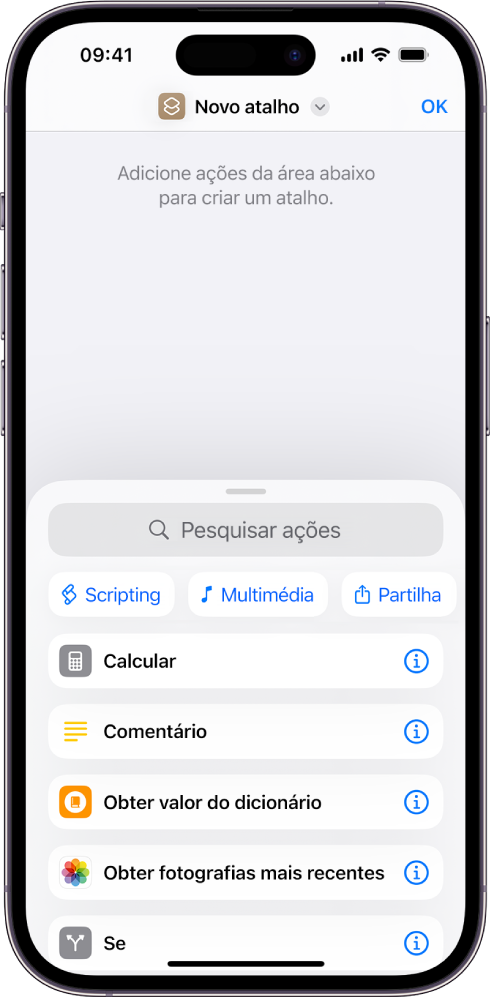
Toque em “Novo atalho”, toque em “Alterar nome”, digite o nome do atalho e, em seguida, toque em OK.
Toque em “Adicionar ação”.
É apresentada uma lista de categorias de ação.
Toque numa categoria (como “Multimédia” ou “Web”) e, depois, toque numa ação na lista para a adicionar ao atalho.
Nota: pode ter de deslocar o painel para ver todas as ações numa categoria.
Também pode tocar e manter o dedo numa ação na lista e, em seguida, arrastá-la para a posição pretendida no editor de atalhos.
Para adicionar outra ação, passe o dedo para cima no campo de pesquisa na parte inferior do ecrã e, em seguida, selecione uma ação.
Dica: quando adiciona outra ação, a categoria da ação que escolheu anteriormente é aberta. Para regressar à lista de todas as categorias de ação, toque em OK.
Quando terminar de adicionar ações ao processo, toque em OK.
O atalho é adicionado à coleção de atalhos, nas categorias “Todos os atalhos” e “Os meus atalhos”.
Encontrará informação sobre como personalizar o aspeto do novo atalho (o retângulo na coleção de atalhos) em Modificar cores e ícones dos atalhos no iPhone ou iPad.
Para testar o novo atalho, toque em
 no atalho para o abrir no editor de atalhos e, em seguida, toque em
no atalho para o abrir no editor de atalhos e, em seguida, toque em  .
.Para parar o atalho, toque em
 .
.
Dica: também pode criar um novo atalho tocando e mantendo o dedo no ícone da aplicação Atalhos no ecrã principal do dispositivo e, em seguida, tocando em “Criar atalho”.
Encontrará informação sobre como reorganizar a coleção de atalhos em Reordenar atalhos no iPhone ou iPad.
Desfazer ou refazer etapas ao compor o atalho
Na aplicação Atalhos, toque em
 ou
ou  no editor de atalhos para desfazer ou refazer os seus passos.
no editor de atalhos para desfazer ou refazer os seus passos.Também pode tocar em
 numa ação para a remover do editor de atalhos.
numa ação para a remover do editor de atalhos.